Pergunta
Problema: como corrigir o erro de atualização do Windows 0x800703e3?
Olá. Recentemente, notei que minha atualização do Windows continua falhando com o erro 0x800703e3. Ele mostra que algumas atualizações cumulativas e de driver estão falhando enquanto outras estão sendo instaladas. Existe algo que poderia ser feito sobre isso?
Resposta resolvida
A Microsoft opera o sistema operacional Windows como um serviço, o que significa que os usuários podem esperar receber atualizações constantes. Pode-se receber vários tipos diferentes de atualizações, incluindo cumulativas, de segurança,
[1] correções e outros. A maioria deles é enviada toda segunda terça-feira[2] de cada mês, o que torna o padrão mais previsível.Infelizmente, nem todas as atualizações chegam aos usuários com sucesso, e o erro 0x800703e3 é um exemplo não importa se a atualização é iniciada manualmente ou automaticamente, ela continua falhando todas as vezes com o mesmo código. Isso não é algo incomum, pois já abordamos problemas semelhantes com os quais os usuários tiveram que lidar – 0x800704f1, 0x800700a1, ou 0x80246013, para nomear alguns.
Erros de atualização do Windows, como 0x800703e3, podem ocorrer devido a vários motivos, incluindo arquivos de sistema corrompidos, componentes de atualização danificados, bugs gerais ou outros problemas. Nesse caso, a maioria dos usuários achou difícil instalar atualizações cumulativas junto com atualizações de driver gráfico.

As atualizações do Windows podem ser cruciais para qualquer usuário de computador, pois corrigem vários bugs, melhoram o desempenho ou implementam novos recursos e corrigem vulnerabilidades de software perigosas,[3] que de outra forma exporia as pessoas a ataques cibernéticos. É por isso que é importante corrigir o erro de atualização do Windows 0x800703e3 o mais rápido possível - verifique os métodos abaixo. Se você preferir optar pelo reparo automático, recomendamos tentar ReimagemMáquina de lavar roupa Mac X9 em vez de.
Solução 1. Execute o solucionador de problemas
Para reparar o sistema danificado, você deve adquirir a versão licenciada do Reimagem Reimagem.
Se ainda não o fez, executar um solucionador de problemas do Windows Update é o que você deve fazer primeiro sempre que tiver problemas com as atualizações do Windows.
- Modelo Solucionar problemas na pesquisa do Windows
- Selecionar Solucionadores de problemas adicionais
- Achar atualização do Windows da lista
- Clique nele e selecione Execute o solucionador de problemas
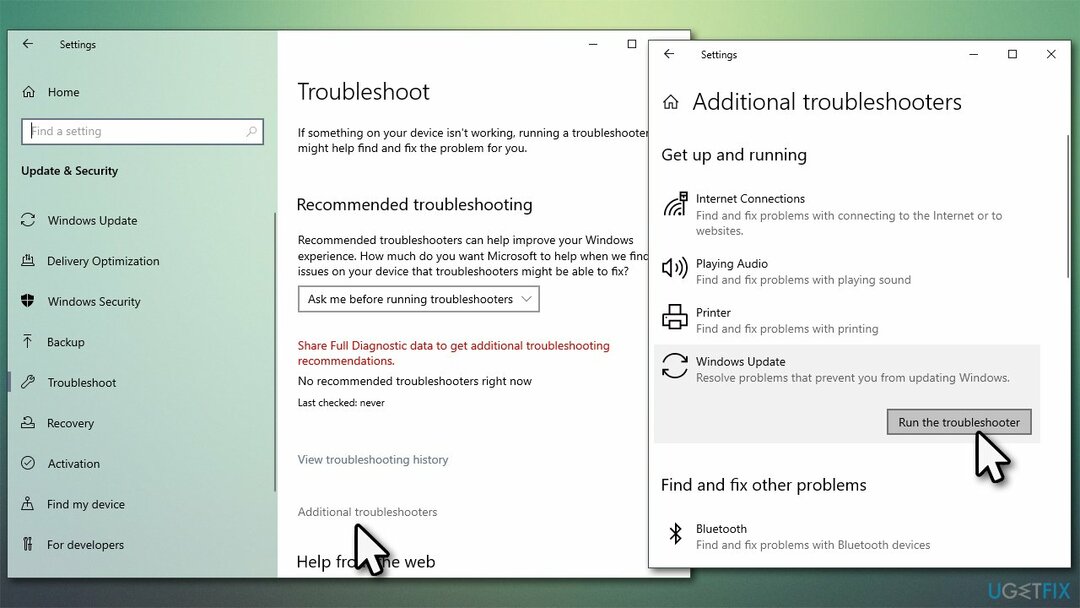
- Aplique as correções sugeridas e reiniciar seu computador.
Solução 2. Redefinir componentes do Windows Update
Para reparar o sistema danificado, você deve adquirir a versão licenciada do Reimagem Reimagem.
Arquivos em cache e temporários são sempre armazenados em locais específicos do Windows e, às vezes, podem apresentar bugs. Por exemplo, um pacote de dados pode não passar porque a instalação anterior estava corrompida. Para fazer isso, o mais fácil seria executar um prompt de comando elevado.
- Modelo cmd na pesquisa do Windows e pressione Digitar
- Na nova janela, cole cada um desses comandos, pressionando Digitar toda vez:
bits de parada de rede
net stop wuauserv
net stop appidsvc
net stop cryptsvc
Del “%ALLUSERSPROFILE%\Application Data\Microsoft\Network\Downloader\*.*”
rmdir %systemroot%\SoftwareDistribution /S /Q
rmdir %systemroot%\system32\catroot2 /S /Q
regsvr32.exe /s atl.dll
regsvr32.exe /s urlmon.dll
regsvr32.exe /s mshtml.dll
netsh winsock reset
proxy de redefinição netsh winsock
bits de início líquido
net start wuauserv
net start appidsvc
net start cryptsvc -
Reiniciar sua máquina.
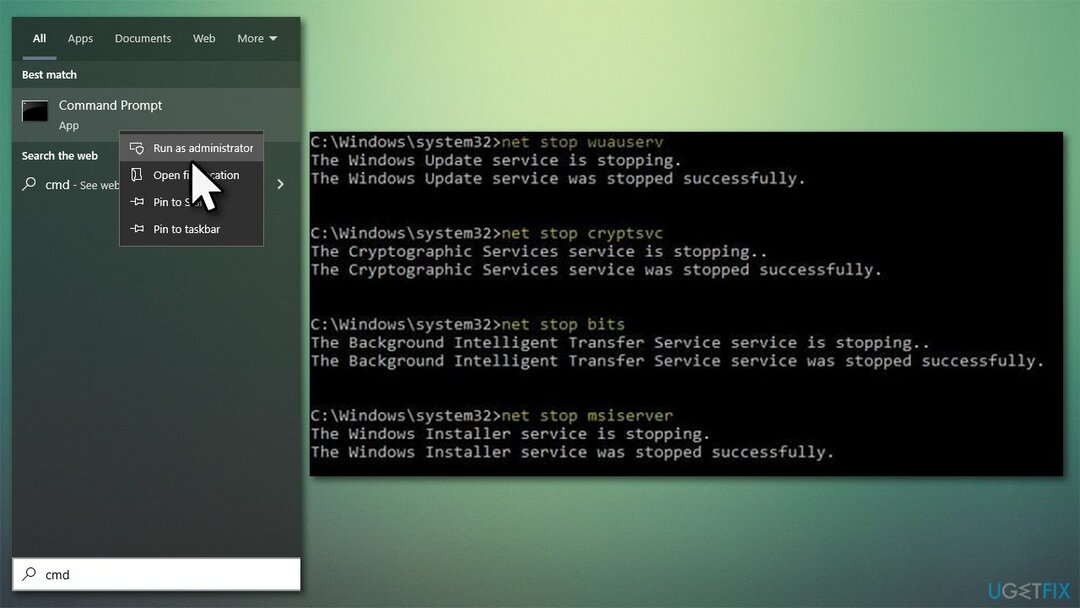
Solução 3. Executar SFC e DISM
Para reparar o sistema danificado, você deve adquirir a versão licenciada do Reimagem Reimagem.
- Modelo cmd na pesquisa do Windows
- Clique com o botão direito do mouse em Prompt de comando e escolha Executar como administrador
- Quando Controle de conta de usuário aparece, clique Sim
- Use as seguintes linhas de comando, pressionando Digitar após cada:
sfc / scannow
DISM /Online /Cleanup-Image /CheckHealth
DISM /Online /Cleanup-Image /ScanHealth
DISM /Online /Cleanup-Image /RestoreHealth -
Reiniciar seu computador.
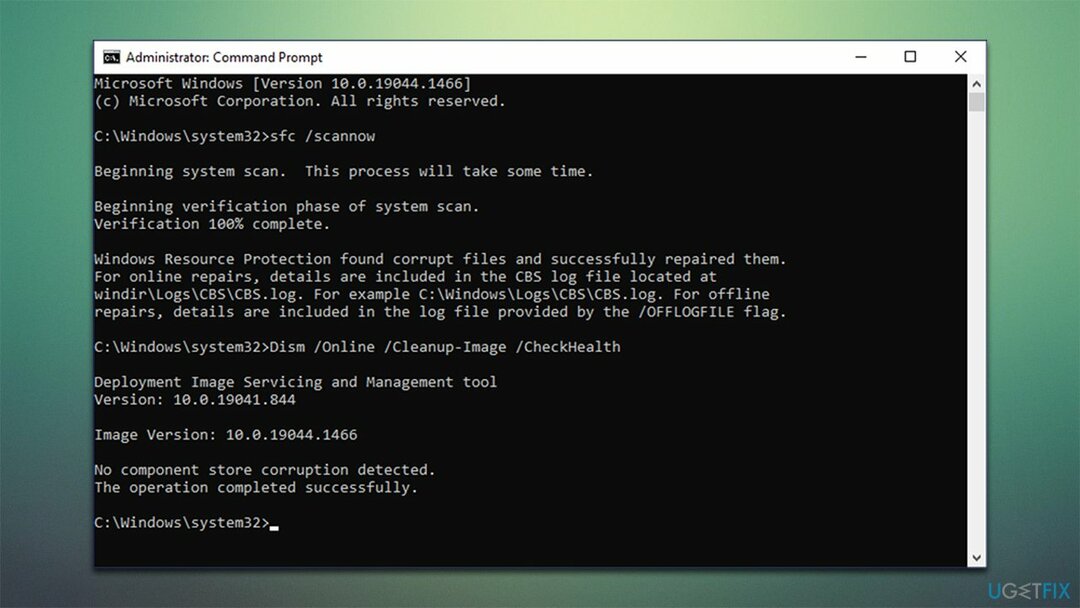
Solução 4. Instale a atualização manualmente
Para reparar o sistema danificado, você deve adquirir a versão licenciada do Reimagem Reimagem.
- Na pesquisa do Windows, digite Atualizar e pressione Digitar
- Clique Visualizar histórico de atualizações
- Encontre o código de erro e verifique o Número do KB ao lado - anote ou copie
- Abra seu navegador e vá para Catálogo do Microsoft Update
- Na barra de pesquisa, use o número KB que falhou ao instalar com o erro 0x800703e3

- Encontre a versão correta da atualização para o seu sistema operacional (para verificar isso, clique com o botão direito do mouse em Começar e escolha Sistema. Debaixo Especificação do dispositivos e verifique o Tipo de sistema) e clique Download
- Use as diretrizes na tela para concluir o processo de instalação e reiniciar seu computador.
Solução 5. Atualizar driver de vídeo
Para reparar o sistema danificado, você deve adquirir a versão licenciada do Reimagem Reimagem.
Se você estiver recebendo um erro porque não pode instalar os drivers de vídeo mais recentes pelo Windows, faça isso de uma maneira alternativa. Para isso, você pode visitar o site oficial Nvidia, AMD, ou Intel sites – lembre-se de que você precisa saber a marca e o tipo precisos de sua placa gráfica para instalar os drivers corretos.
Como alternativa, você pode optar por atualizar os drivers automaticamente com DriverFix – o software pode encontrar e alocar automaticamente os drivers corretos do fabricante. Ele também pode fazer backups para evitar que algo dê errado.
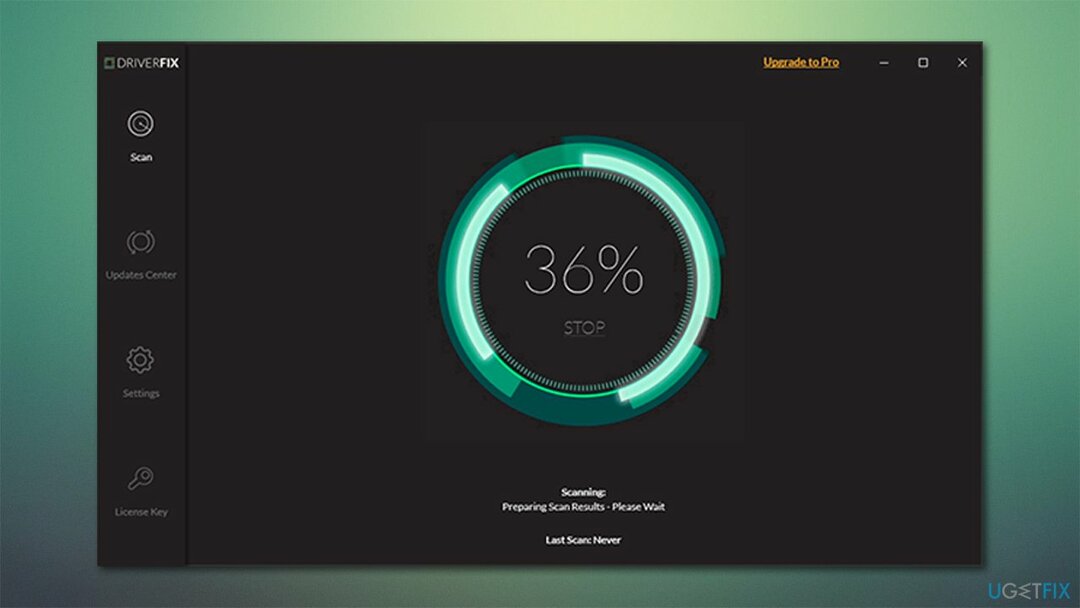
Solução 6. Reinicialize seu PC
Para reparar o sistema danificado, você deve adquirir a versão licenciada do Reimagem Reimagem.
Você pode tentar redefinir seu PC se nenhum dos métodos acima ajudar.
- Clique com o botão direito do mouse em Começar e clique Definições
- Vamos para Atualizações e segurança seção
- Selecionar Recuperação à esquerda
- Debaixo Redefinir este computador, clique iniciar
- Selecionar Mantenha meus arquivos e Download na nuvem
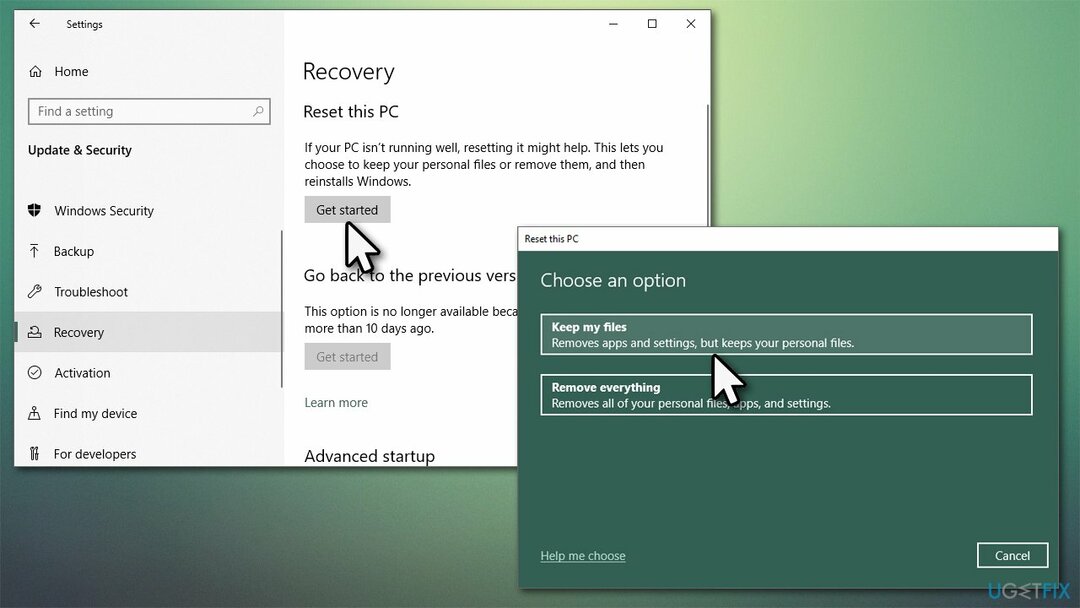
- Aguarde até que o Windows termine de baixar os arquivos necessários
- Seu computador irá reiniciar para finalizar o processo.
Solução 7. Use a ferramenta de criação de mídia
Para reparar o sistema danificado, você deve adquirir a versão licenciada do Reimagem Reimagem.
Se os métodos acima não ajudarem, você pode empregar a Ferramenta de criação de mídia para realizar uma atualização in-loco. Certifique-se de desconectar todos os dispositivos externos desnecessários e fazer backups de seus arquivos pessoais como medida de precaução.
- Vou ao site oficial da Microsoft e baixe Ferramenta de criação de mídia
- Clique duas vezes no instalador, concorde com os termos e clique em Próximo
- Selecionar Atualize este PC agora > Próximo
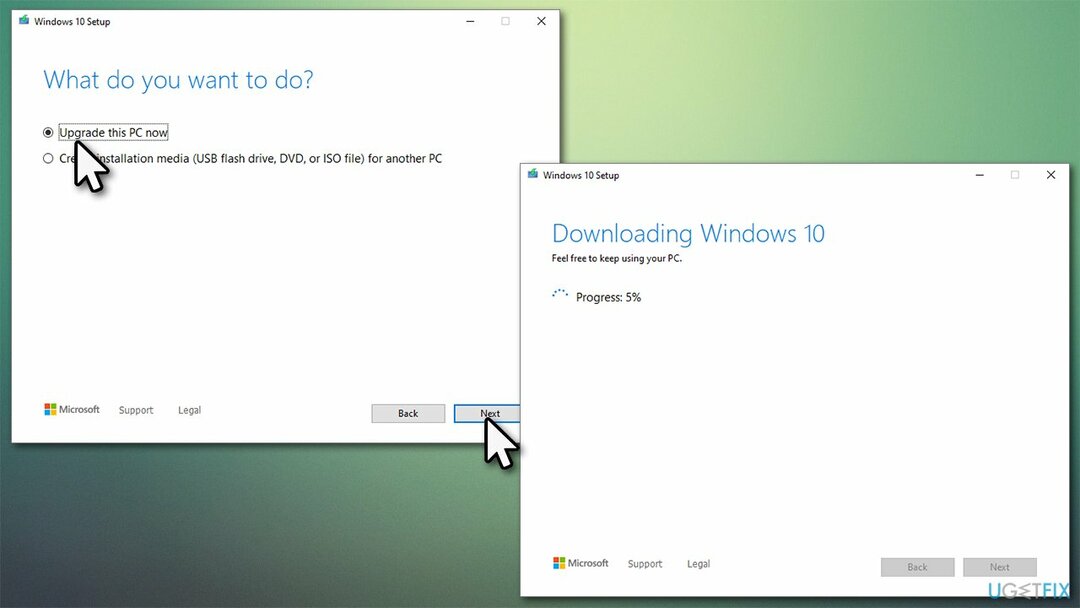
- Aguarde até que o Windows baixe e instale os arquivos necessários
- Seu sistema pode reiniciar várias vezes.
Repare seus erros automaticamente
A equipe do ugetfix.com está tentando fazer o melhor para ajudar os usuários a encontrar as melhores soluções para eliminar seus erros. Se você não quiser lutar com técnicas de reparo manual, use o software automático. Todos os produtos recomendados foram testados e aprovados pelos nossos profissionais. As ferramentas que você pode usar para corrigir o erro estão listadas abaixo:
Oferta
faça isso agora!
Baixar correçãoFelicidade
Garantia
faça isso agora!
Baixar correçãoFelicidade
Garantia
Se você não conseguiu corrigir o erro usando o Reimage, entre em contato com nossa equipe de suporte para obter ajuda. Por favor, deixe-nos saber todos os detalhes que você acha que devemos saber sobre o seu problema.
Este processo de reparo patenteado usa um banco de dados de 25 milhões de componentes que podem substituir qualquer arquivo danificado ou ausente no computador do usuário.
Para reparar o sistema danificado, você deve adquirir a versão licenciada do Reimagem ferramenta de remoção de malware.

Acesso privado à Internet é uma VPN que pode impedir que seu provedor de serviços de Internet, o governo, e terceiros rastreiem seu online e permitem que você permaneça completamente anônimo. O software fornece servidores dedicados para torrent e streaming, garantindo o desempenho ideal e não deixando você lento. Você também pode contornar as restrições geográficas e visualizar serviços como Netflix, BBC, Disney+ e outros serviços populares de streaming sem limitações, independentemente de onde você esteja.
Ataques de malware, principalmente ransomware, são de longe o maior perigo para suas fotos, vídeos, trabalho ou arquivos escolares. Como os cibercriminosos usam um algoritmo de criptografia robusto para bloquear os dados, ele não pode mais ser usado até que um resgate em bitcoin seja pago. Em vez de pagar hackers, você deve primeiro tentar usar alternativas recuperação métodos que podem ajudá-lo a recuperar pelo menos uma parte dos dados perdidos. Caso contrário, você também pode perder seu dinheiro, juntamente com os arquivos. Uma das melhores ferramentas que podem restaurar pelo menos alguns dos arquivos criptografados – Recuperação de dados profissional.